Página inicial > Solução de problemas > LEDs indicadores de erro e manutenção
LEDs indicadores de erro e manutenção
Como acontece com qualquer produto sofisticado de escritório, erros podem ocorrer e os itens fornecidos podem precisar ser substituídos. Se isso acontecer, seu equipamento identifica o erro ou a manutenção de rotina necessária e indica essa informação por meio dos LEDs no painel de controle. As indicações de LED são explicadas nesta tabela.
Você pode corrigir a maioria dos erros e realizar a manutenção de rotina sozinho. Para obter mais dicas, visite a página Perguntas frequentes e Solução de problemas do seu modelo em support.brother.com.
- As referências de informações relacionadas estão na parte inferior desta página.
| LED de | Descrição |
|---|
| | O LED está desligado. |
|
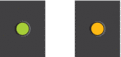 | O LED está aceso. |
|
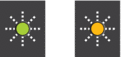 | O LED está piscando. |
| LED de | Status (Estado) | Causa | Solução |
|---|
 | Bandeja não detectada | A bandeja de papel não está completamente inserida. | Empurre totalmente a bandeja de papel até o final no equipamento. |
| Papel ou algum objeto estranho impediu que a bandeja de papel fosse inserida corretamente. | Puxe a bandeja de papel para fora do equipamento, e remova o papel atolado ou o objeto estranho. Se você não conseguir encontrar ou remover o papel preso |
| Bandeja sem papel | Não há papel no equipamento ou o papel não foi colocado corretamente na bandeja de papel. | Siga uma destas opções:
|
| O papel não foi inserido na posição central da abertura de alimentação manual. | Remova o papel, insira-o novamente no centro da abertura de alimentação manual e pressione Iniciar Preto ou Iniciar Colorido. |
| A tampa de liberação de obstrução não está fechada corretamente. | Certifique-se de que a tampa de liberação de obstrução tenha sido fechada igualmente em ambos os lados. |
| A poeira de papel se acumulou na superfície dos rolos de tração do papel. | Limpar os rolos de tração do papel. |
 (Piscando simultaneamente) | Obstrução de papel | O papel está preso no equipamento. | Remova cuidadosamente o papel preso. Certifique-se de que as guias de papel estão ajustadas para o tamanho correto de papel. Depois de completar essas ações, pressione |
| Mais de uma folha de papel foi colocada na abertura de alimentação manual. -OU- Outra folha de papel foi inserida na abertura de alimentação manual antes que LED de alimentação e LED de advertência acendessem. | NÃO coloque mais de uma folha de papel na abertura de alimentação manual ao mesmo tempo. Espere até que LED de alimentação e LED de advertência acendam para inserir outra folha de papel na abertura de alimentação manual. Depois de verificar os itens acima, pressione Iniciar Preto ou Iniciar Colorido. |
| A poeira de papel se acumulou na superfície dos rolos de tração do papel. | Limpar os rolos de tração do papel. |
 | Tamanho errado do papel | A configuração do tamanho do papel não confere com o tamanho do papel carregado na bandeja. -OU- Você não ajustou as guias de papel da bandeja para os indicadores do tamanho de papel que você está usando. | Se você estiver imprimindo a partir do computador, verifique se o tamanho de papel selecionado no driver de impressora ou no aplicativo que você usa para imprimir coincide com o tamanho do papel que está na bandeja. |
 | Verifique o nível de tinta | Uma certa quantidade de tinta é consumida essa operação. Observe através da janela do tanque de tinta para verificar a quantidade real de tinta remanescente. | Se o nível de tinta remanescente estiver em ou abaixo da linha inferior sob a marca de preenchimento mínimo, reabasteça o tanque de tinta. Ao concluir, pressione |
 | Sem memória | A memória do equipamento está cheia. | Se houver uma operação de cópia em andamento:
|
| (Piscando três vezes) Operação rejeitada | O equipamento não pode realizar esta operação no momento. | Aguarde alguns minutos e tente novamente. |
 | A caixa de tinta está cheia | A caixa do absorvedor de tinta está cheia. Esses componentes são itens da manutenção periódica que podem exigir substituição depois de um período de tempo, a fim de garantir excelente desempenho do seu equipamento Brother. Como esses componentes são itens de manutenção periódica, a substituição não é coberta pela garantia. A necessidade de substituir esses itens e o período de tempo antes da substituição dependem do número de ejeções e descargas exigidas para limpar o sistema de tinta. Essas caixas adquirem quantidades de tinta durante diferentes operações de ejeção e descarga. O número de vezes que um equipamento é limpo e ejetado durante a limpeza varia de acordo com as diferentes situações. Por exemplo, ligar e desligar o equipamento frequentemente causa vários ciclos de limpeza, uma vez que o equipamento faz a limpeza automaticamente ao iniciar. O uso de tinta de outros fornecedores pode provocar limpezas frequentes, pois essa tinta pode produzir baixa qualidade de impressão, que é resolvida pela limpeza. Quanto mais limpeza o equipamento exigir, mais rapidamente essas caixas se encherão. Os reparos resultantes do uso de suprimentos de outros fornecedores que não a Brother podem não ser cobertos na garantia declarada do produto. | A caixa do absorvedor de tinta precisa ser substituída. Entre em contato com o Revendedor Brother ou com um Centro de serviço autorizado da Brother para solicitar a manutenção do seu equipamento. |
 | Erro do equipamento | Ocorreu um problema mecânico no equipamento. | Desconecte o equipamento da energia elétrica por vários minutos e depois reconecte-o. |





